Kiểm tra tốc độ Internet không cần phần mềm
Tốc độ Internet, nhất là tốc độ truyền qua bộ phát Wi-Fi nhiều lúc “như thời tiết”, đặc biệt đối với các thuê bao hộ gia đình.
Do sự cố lớn như cáp quang, hay điện lưới thì không nói, nhưng nếu mới chỉ chậm có vài ngày, thì bạn đừng vội sốt ruột. Nếu dùng cáp quang, bạn kiên nhẫn chờ chút vì có thể vào “giờ cao điểm”, nhiều người dùng.
 |
Dùng Wi-Fi, có thể do lượng người dùng cùng lúc, liên tục, hoặc có thể do modem Wi-Fi, bạn chỉ cần khởi động lại modem là ổn. Thường là vậy.
Khi đó, bạn chắc chắn hồ nghi về tốc độ Internet nhà cung cấp dịch vụ cam kết. Để loại bỏ hồ nghi, và bớt nhàm chán khi ngồi trước màn hình máy tính mà trình duyệt đang lờ đờ, bạn hãy tự mình kiểm tra tốc độ mạng mà không cần đến phần mềm trợ giúp.
Công cụ trực tuyến SpeedTest sẽ giúp bạn vừa giải khuây, vừa xác thực tốc độ mạng Internet nhanh và chính xác nhất.
Với SpeedTest, bạn có thể kiểm tra tốc độ mạng Internet một cách dễ dàng. Để sử dụng SpeedTest, đầu tiên, bạn truy cập vào trang chủ của chương trình tại http://www.speedtest.net/. Sau khi truy cập vào website của SpeedTest, bạn sẽ thấy giao diện như sau:
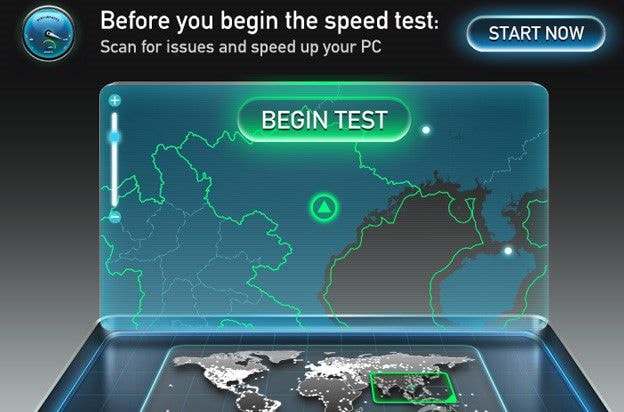 |
Trong đó, điểm sáng nổi bật chính là vị trí đặt server mà SpeedTest khuyên bạn nên dùng để thử nghiệm tốc độ kết nối Internet từ máy tính của bạn đến đó. Dựa vào đó để biết được tốc độ gửi và nhận dữ liệu trên đường truyền Internet của bạn là bao nhiêu. Những gì bạn cần làm bây giờ là đưa chuột lên và bấm vào nút Begin Test.
Sau khi nhấn Begin Test, một đồng hồ tốc độ sẽ xuất hiện và nó sẽ bắt đầu hiển thị tốc độ download dữ liệu từ máy tính đến server đã chọn và tốc độ gửi dữ liệu theo chiều ngược lại (đây chính là quá trình upload và download). Sẽ mất một vài phút hoặc một vài giây tùy thuộc vào tốc độ đường truyền của bạn.
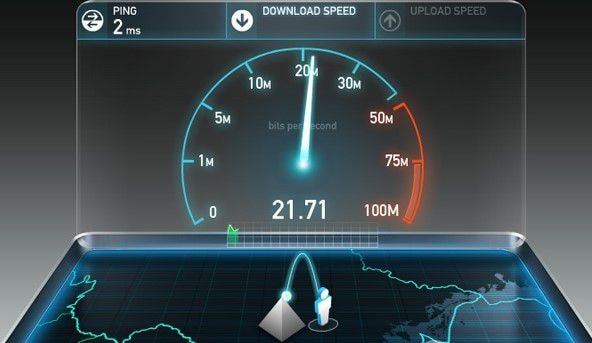 |
Khi quá trình thử nghiệm tốc độ kết nối mạng của bạn hoàn thành, bạn sẽ thấy một giao diện như dưới đây với bảng thống kê tốc độ truyền (upload) và nhận (download) dữ liệu từ máy tính đến server đã chọn trên đường truyền của bạn.
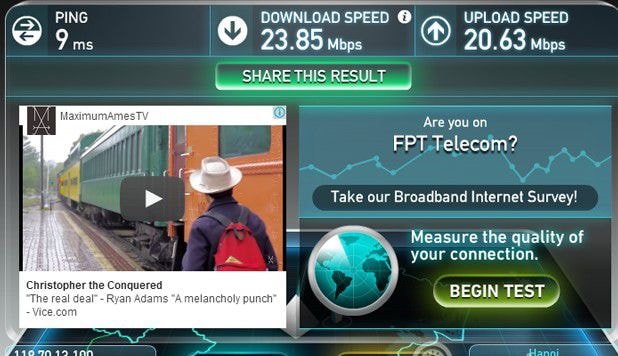 |
Sau khi kết thúc quá trình thử nghiệm đầu tiên, bạn cũng có thể chạy thử lại tốc độ kết nối đến server đó hoặc thử nghiệm tốc độ kết nối đến một sever khác ở một địa điểm khác trên thế giới khác bằng cách nhấn vào một trong hai nút sau Test Again hoặc New Server ở phía dưới như hình:
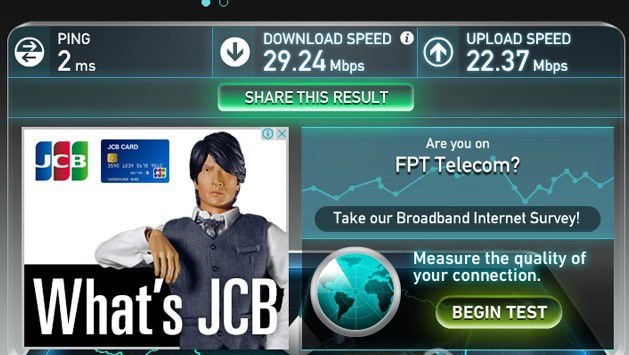 |
Trong quá trình đo tốc độ kết nối, bạn phải đảm bảo rằng không có chương trình nào đang tiến hành download hoặc máy tính nào trong mạng nội bộ (nếu có) sử dụng đường kết nối Internet để đảm bảo kết quả đo là chính xác nhất. Ngoài ra, bạn cũng nên tiến hành thử nghiệm nhiều lần trên nhiều server ở những địa điểm khác nhau để có được kết quả chính xác nhất.
Và các bạn cũng nên để ý rằng, trong hệ thống LAN Internet, nếu các bạn muốn nghe nhạc, hoặc xem video YouTube online thì hãy chọn thời điểm ít người sử dụng, hoặc ít nhất là đạt tốc độ kết nối trung bình ổn định để không ảnh hưởng đến người khác. Một giải pháp nữa được đưa ra là các bạn có thể tải, download video YouTube về máy tính, laptop để xem offline.
Hy vọng rằng dịch vụ này sẽ giúp bạn ân tâm hơn về tốc độ kết nối của nhà cung cấp dịch vụ và hài lòng với tốc độ của gói dịch vụ mà mình đang sử dụng.
Theo quantrimang.com
| TIN LIÊN QUAN |
|---|


